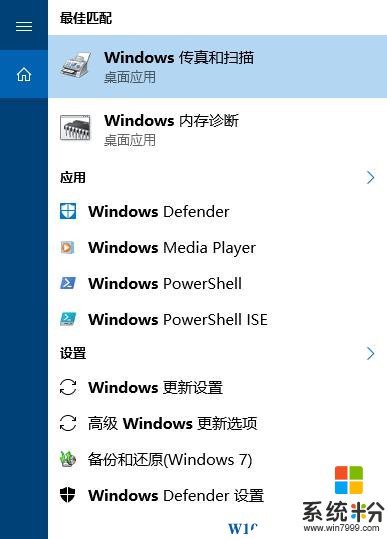win10 关闭联机搜索 如何操作?win10只搜索本地文件的设置方法!
发布时间:2017-04-06 21:04:37 浏览数:
在WIn10系统中由于加入了“小娜”,使得我们在搜索文件的时候变得更加的复杂麻烦。本来我们只需搜索本地计算机中的内容,变成了“从web上搜索”,对于国人的使用方法来说非常的不便。在本文中【系统粉】小编将给大家介绍下关闭联机搜索的操作方法!
win10只搜索本地文件的设置方法:
1、点击搜索框,点击左侧的“齿轮”设置按钮;
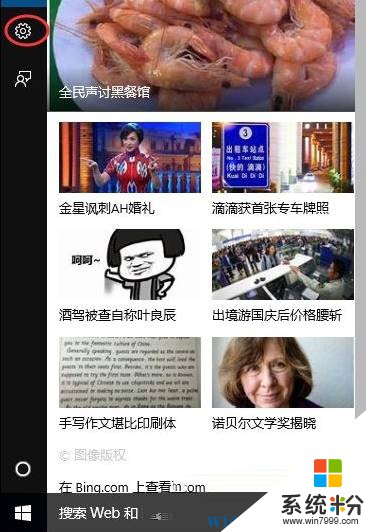
2、在“联机搜索并包括web结果”下的开关设置为关 即可。
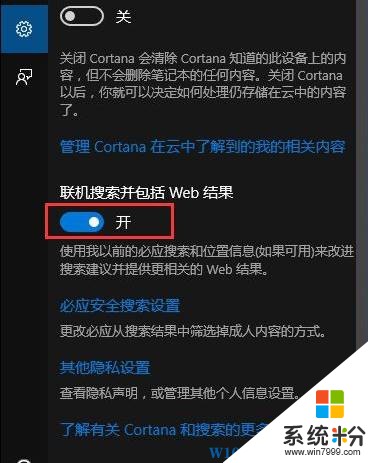
完成设置后就不会搜索网页上的内容了。
设置前:
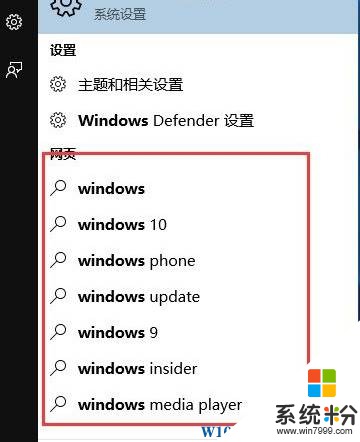
设置后:
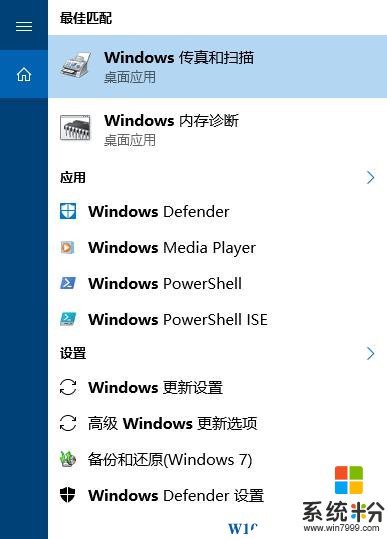
win10只搜索本地文件的设置方法:
1、点击搜索框,点击左侧的“齿轮”设置按钮;
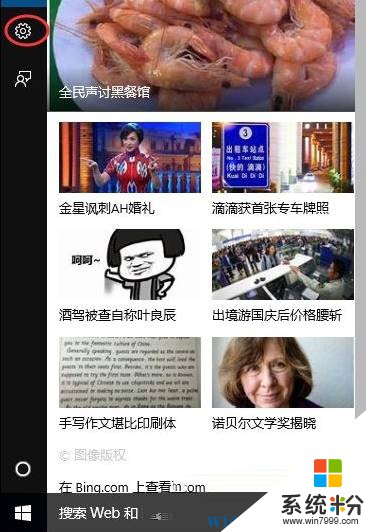
2、在“联机搜索并包括web结果”下的开关设置为关 即可。
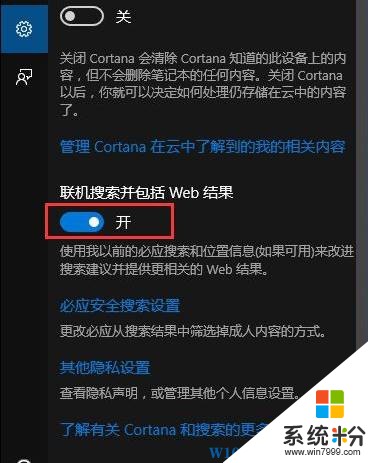
完成设置后就不会搜索网页上的内容了。
设置前:
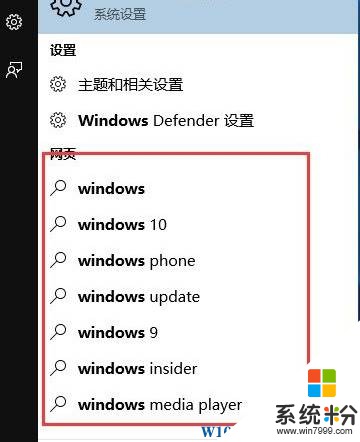
设置后: